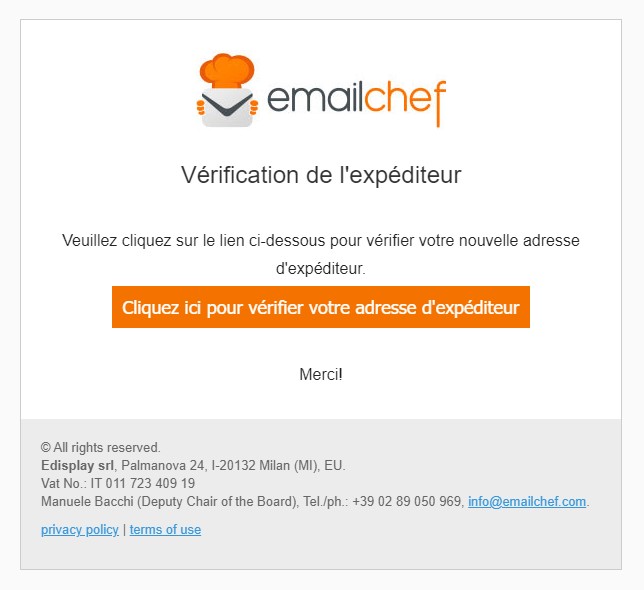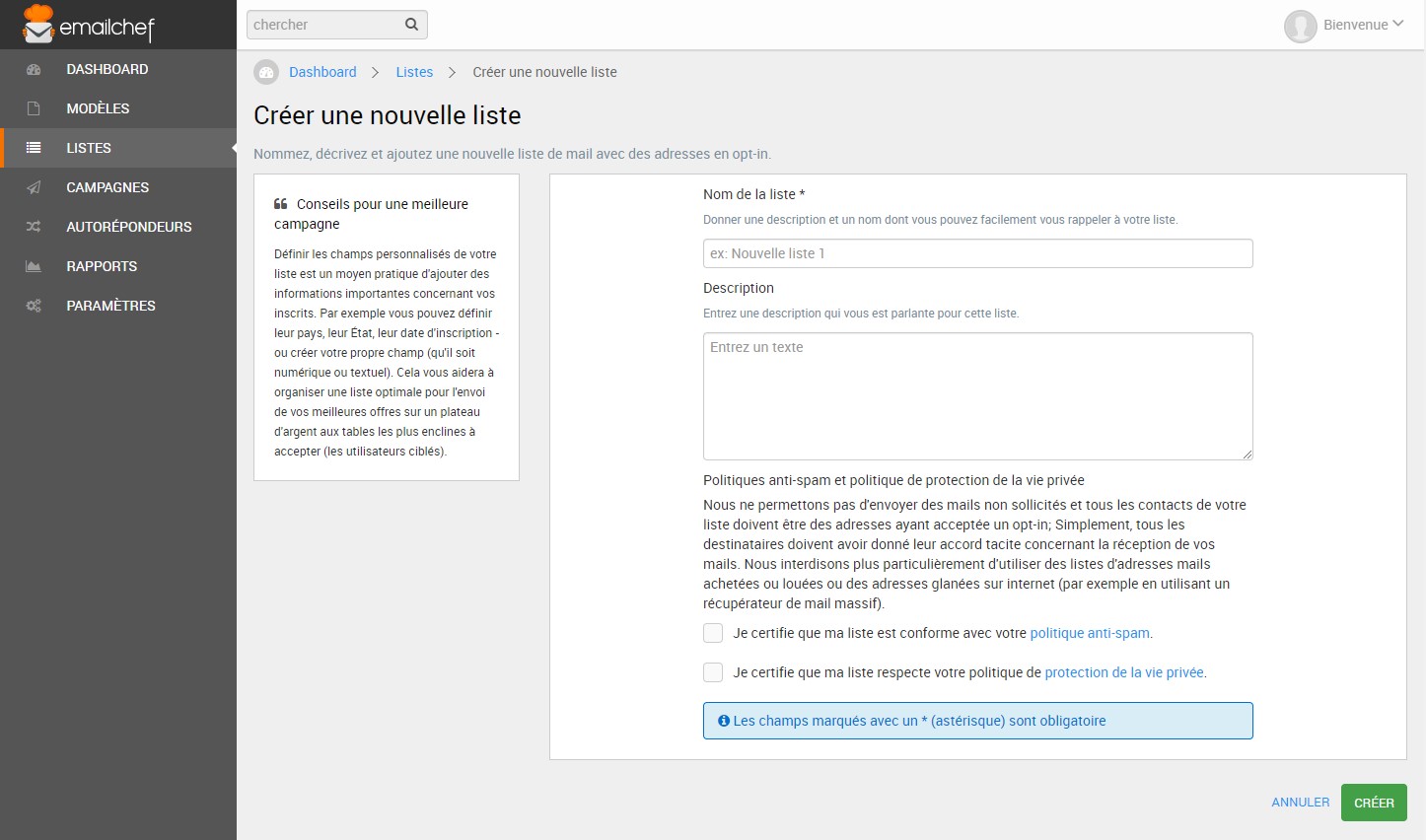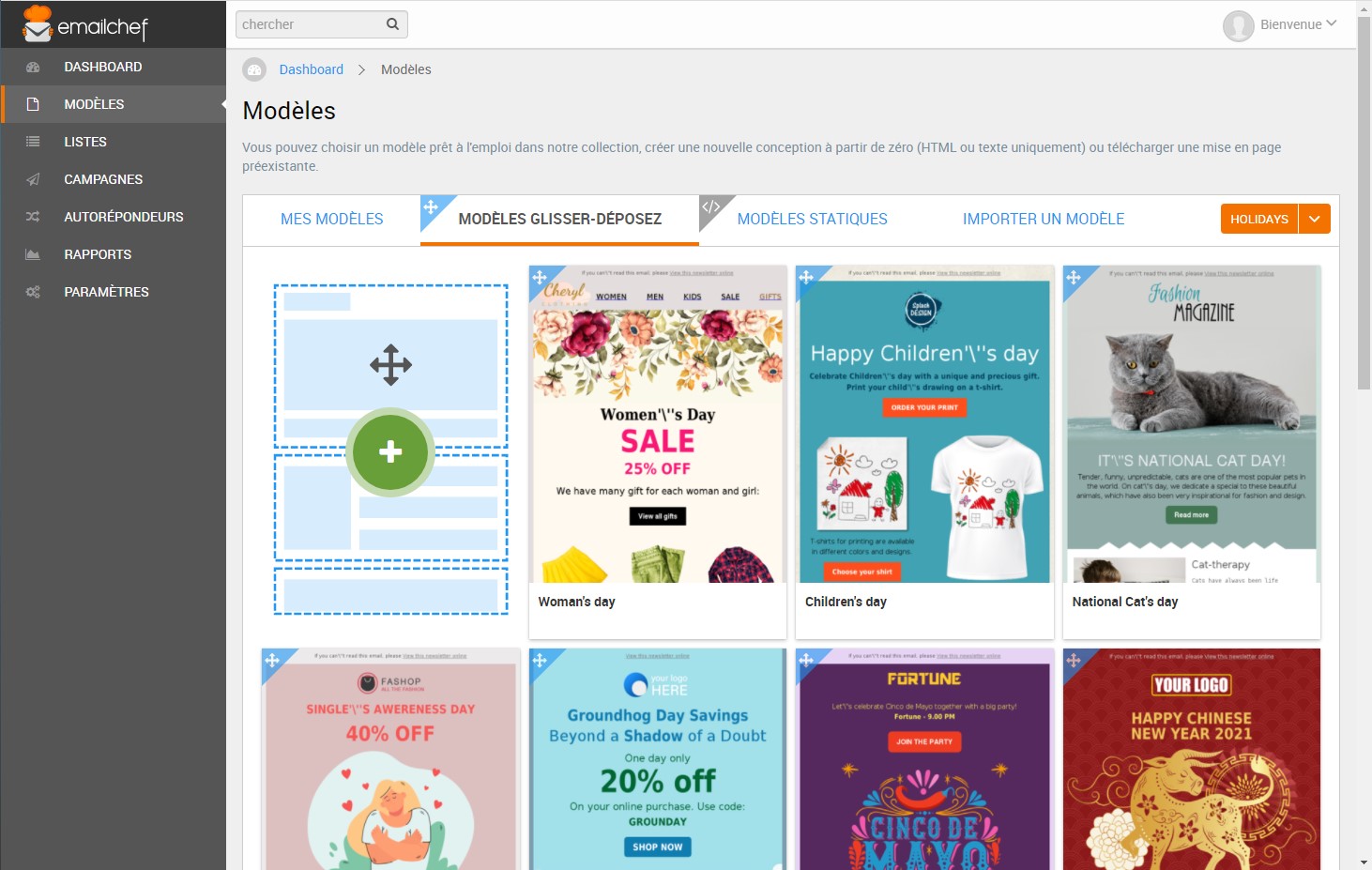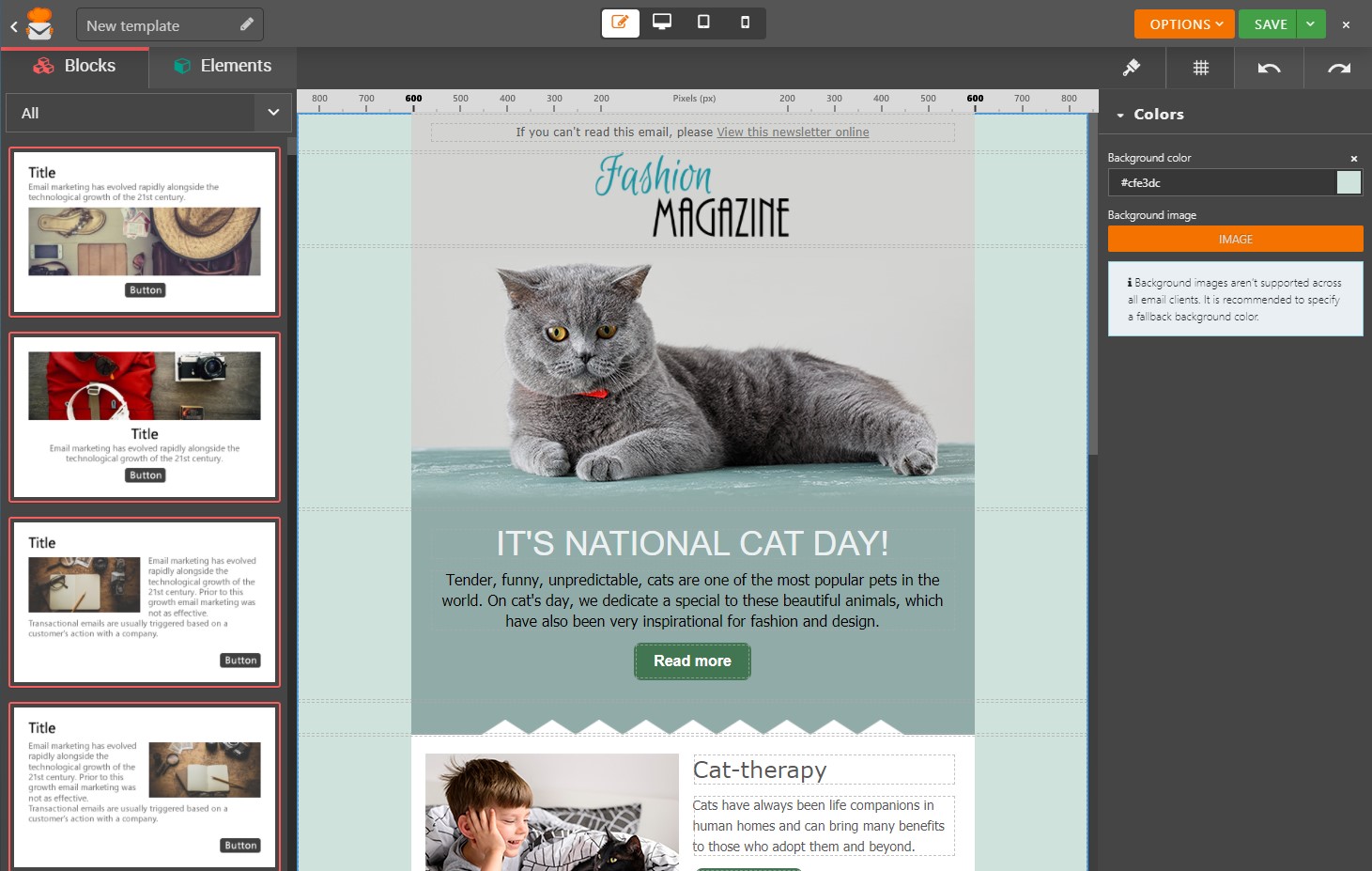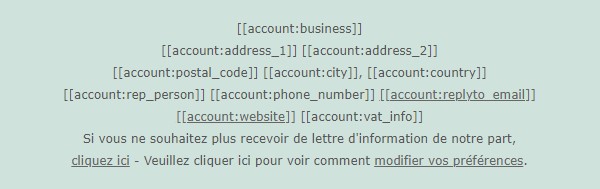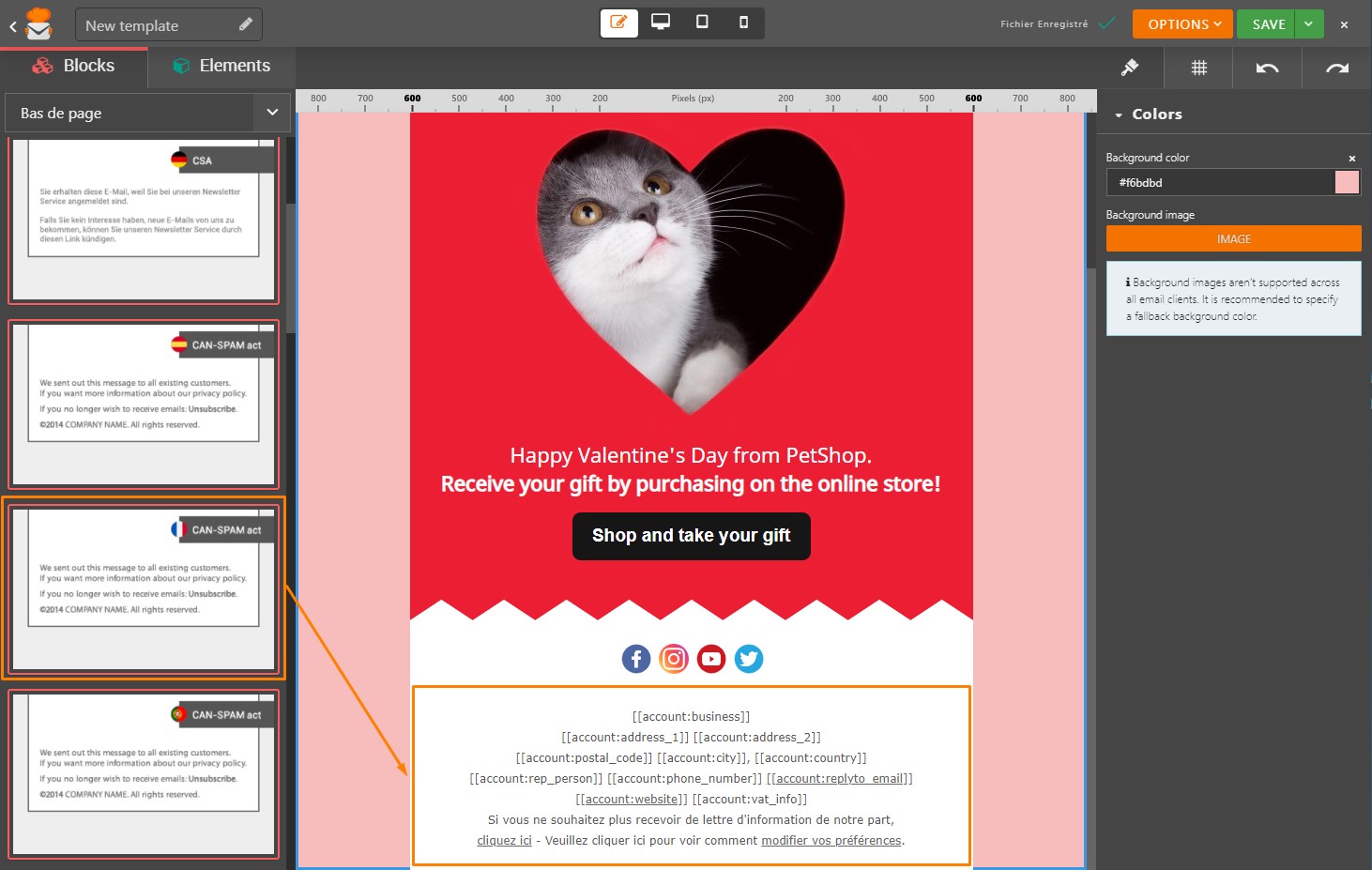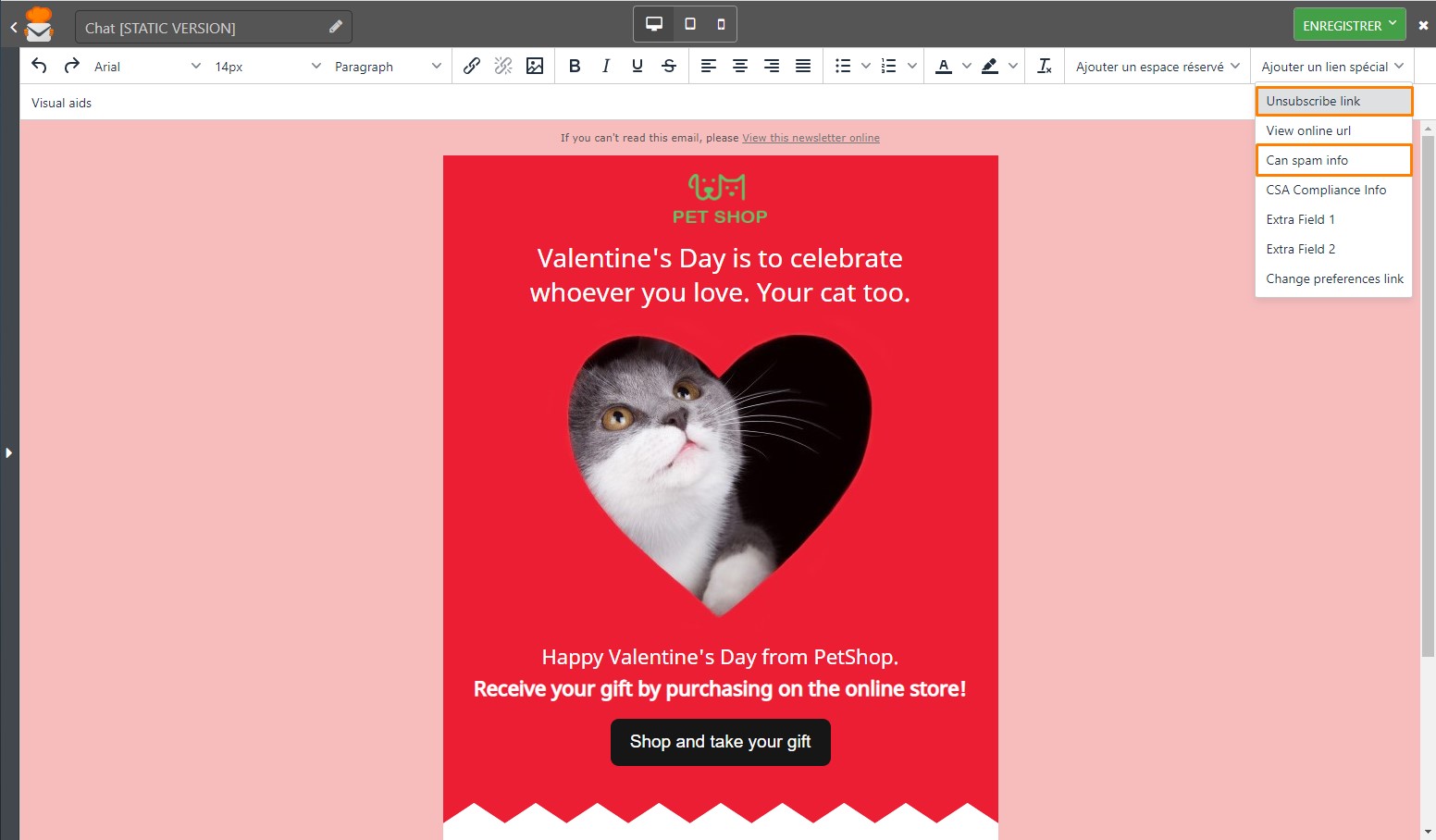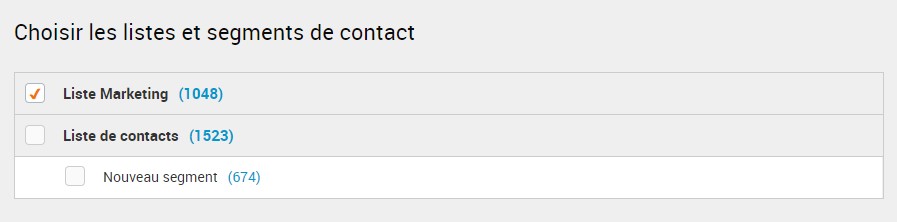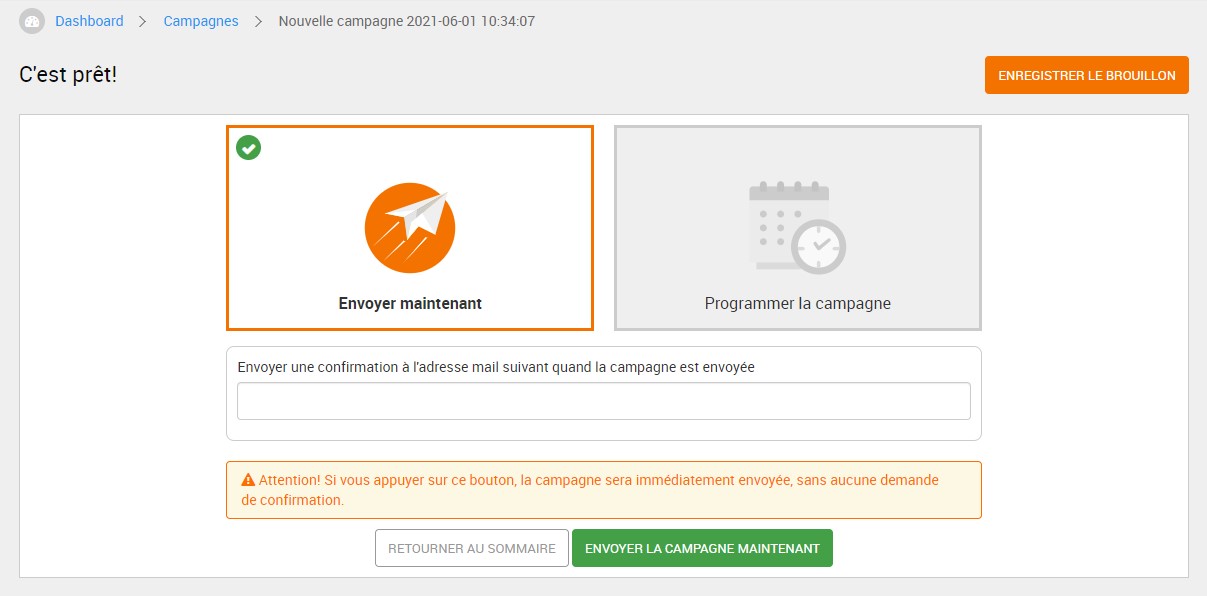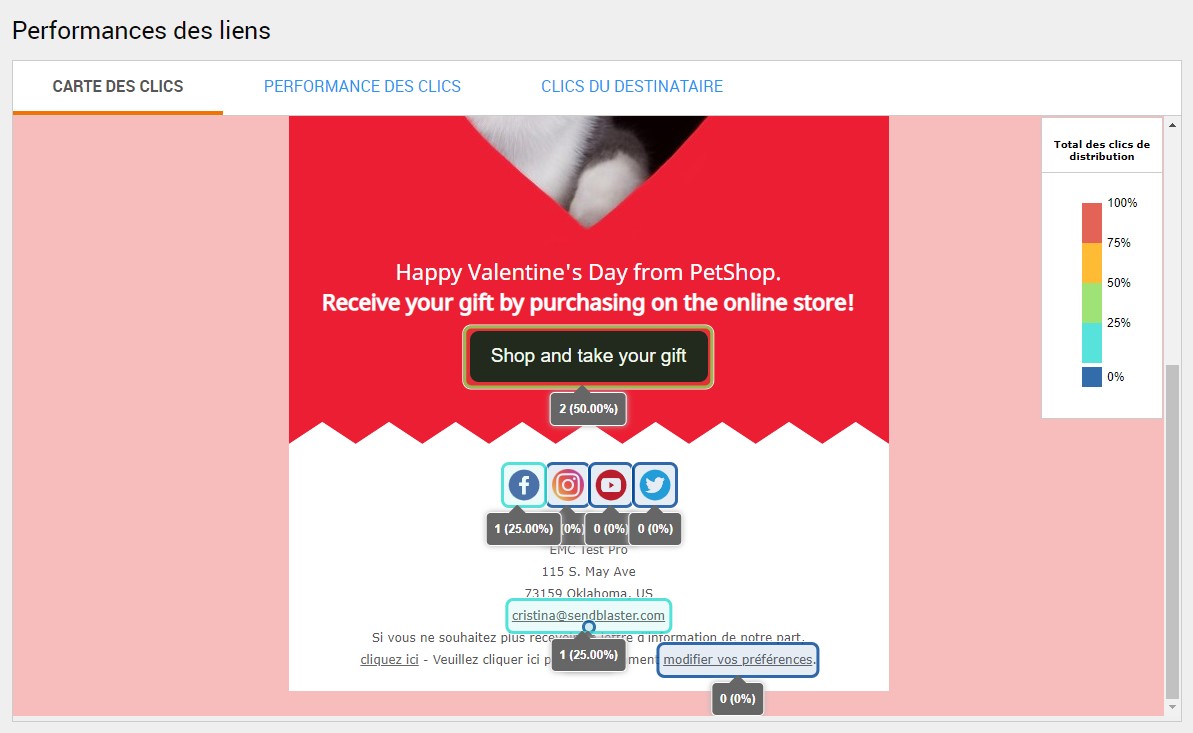Dans cette revue, nous allons vous montrer comment créer, envoyer et analyser une campagne de marketing par e-mail en quelques minutes. Bien sûr, Emailchef vous propose des outils et des fonctionnalités plus avancés: considérez cet article comme une introduction rapide à notre système, et consultez le guide de l’utilisateur complet pour le reste des informations.
Alors, on y va!
1. Valider un expéditeur
Pour commencer, vous devez valider un e-mail d’expéditeur pour envoyer vos e-mails. Connectez-vous à votre compte Emailchef et dans le menu de gauche sélectionnez “PARAMÈTRES”. Cliquez sur “EXPÉDITEURS VALIDÉS”, puis sur “AJOUTER UN NOUVEL EXPÉDITEUR”.
Remplissez les champs en utilisant l’adresse de l’expéditeur. Saisissez l’adresse postale, puis appuyez sur “ENREGISTRER”.
Le compte de l’expéditeur recevra un e-mail de vérification. Validez la nouvelle adresse d’expéditeur en cliquant sur le lien dans l’email.
2. Ajoutez vos contacts
Maintenant, vous devez créer une liste de contacts auxquels vous allez envoyer votre newsletter. Cliquez sur “LISTES” dans le menu de gauche; cliquez sur “CRÉER UNE NOUVELLE LISTE”:
Entrez un nom pour votre liste et ajoutez une description. Cochez les cases ci-dessous pour certifier que vous n’enverrez des e-mails qu’aux adresses pour lesquelles vous avez des autorisations. Vous ne pouvez envoyer des e-mails qu’aux personnes qui ont clairement exprimé leur volonté de recevoir vos e-mails. Sélectionnez ensuite “CRÉER”.
Une fois créé, vous êtes prêt à commencer à ajouter des contacts. Vous pouvez:
- importer des adresses à partir d’un fichier externe (les formats acceptés sont: .xls, .xlsx, .ods, .csv et fichiers .txt de texte séparés par des virgules) ou importer à partir d’une URL. Vous pouvez également importer des contacts depuis Google Contacts et Google Sheets;
- ajoutez vos contacts manuellement, un par un: le seul champ obligatoire est évidemment “email”, et vous pouvez également ajouter jusqu’à quatre champs descriptifs pour vos contacts;
- copier et coller une liste d’adresses à partir du presse-papiers, chaque adresse doit être placée sur une seule ligne.
A tout moment, vous pouvez modifier vos contacts, par exemple en ajoutant le prénom et le nom:
Si vous souhaitez ajouter d’autres champs supplémentaires à votre liste, cliquez sur “Champs personnalisés” et créez les champs. Emailchef propose également un éditeur dédié pour créer et intégrer des formulaires d’inscription sur votre site Web. C’est la meilleure façon d’obtenir de nouveaux contacts sur votre liste et d’attirer de nouveaux abonnés – pour plus d’informations, consultez ces instructions.
Maintenant vous êtes prêt à préparer votre premier envoi!
3. Créez et envoyez votre campagne
Cliquez sur “CAMPAGNES” dans le menu à gauche, et appuyez sur le bouton “CRÉER UNE CAMPAGNE”:
Vous trouverez ces options:
- Créez un modèle professionnel à l’aide de notre éditeur glisser-déposer
- Choisissez un modèle prédéfini dans notre galerie
- Importer un modèle à partir d’un fichier HTML ou d’une URL externe
Nous vous recommandons de commencer par l’un de nos modèles prédéfinis.
Ici, vous pouvez voir à quoi ressemble le modèle dans l’éditeur glisser-déposer:
Vous pouvez ajouter du contenu et personnaliser votre email, importer également de nouvelles images, changer la police et la couleur, créer des listes à puces et, bien sûr, ajouter des liens externes.
Une fois que le modèle est prêt, il faut enregistrer et créer la campagne. Remplissez le nom et l’objet, puis sélectionnez l’e-mail de l’expéditeur. (Vous pouvez ajouter une nouvelle adresse de réponse si c’est nécessaire et la choisir dans la liste déroulante.)
N’oubliez pas que dans votre newsletter, Emailchef ajoutera les informations CAN-SPAM Act et le lien de désinscription. Dans une section qui ressemble à ceci:
Cette section sera présentée à vos destinataires avec les informations d’expéditeur que vous utilisez dans l’envoi.
Il est obligatoire d’ajouter le CAN-SPAM ACT pour envoyer vos campagnes. Vous pouvez ajouter le CAN-SPAM Act et le lien de désabonnement dans votre modèle avec l’éditeur glisser-déposer. Dans la section “BLOCKS” à gauche, sélectionnez “BAS DE PAGE” et ajoutez le bloc marqué comme “CAN-SPAM ACT”.
Dans un modèle statique, vous pouvez ajouter ces informations dans l’éditeur, à l’aide du bouton “Ajouter un lien spécial”:
Votre e-mail aura également besoin d’une ligne d’objet. N’oubliez pas que l’objet ne doit pas dépasser 50 à 60 caractères et doit être attrayant pour vos lecteurs! Vous pouvez également ajouter un preheader: une phrase d’introduction qui apparaîtra dans la boîte de réception de vos destinataires après l’objet:
Vous devez maintenant sélectionner la liste des destinataires dans votre campagne, vous pouvez voir dans l’exemple que nous avons sélectionné la liste appelée “Liste Marketing”, qui comprends “X” contacts:
Vous êtes maintenant prêt à envoyer la campagne! Pour réduire les problèmes de livraison, nous vous recommandons d’exécuter le validateur de spam. Dans la section “Analyser votre campagne” cliquez sur “Test spam”. Si les résultats du spam sont acceptables, cliquez sur suivant, et maintenant vous pouvez choisir d’envoyer votre message immédiatement ou le calendrier pour une livraison ultérieure.
4. Analysez la campagne
Une fois que la campagne a été envoyée, vous pouvez consulter les résultats. Emailchef fournit un outil de statistiques précis, mis à jour en temps réel, pour vous fournir les rapports les plus pertinents sur l’interaction de votre newsletter et de vos contacts.
Pour voir les résultats, cliquez sur “Rapports” dans le menu de gauche, puis sélectionnez la campagne pour laquelle vous souhaitez voir les rapports. (Dans ce cas, votre première campagne envoyée):
Dans cette section, vous pouvez obtenir toutes les informations sur:
- taux de livraison (combien d’e-mails ont été livrés avec succès)
- taux d’ouverture (combien d’e-mails ont été ouverts)
- taux de clics (combien de clics sur un lien de votre newsletter ont été reçus)
- taux de désabonnement (combien d’utilisateurs se sont désabonnés de votre liste)
- plaintes de spam (combien de contacts ont marqué votre message comme spam)
bounced (combien de messages ont été rejetés par les serveurs de destination)
Cette ligne montre la progression de la campagne au fil du temps. En sélectionnant les options sous le graphique, vous pourrez suivre les tendances de chaque rapport.
Dans cette page, vous pouvez également voir les données de chaque contact par rapport à chaque statistique. Vous pouvez voir exactement qui a ouvert l’e-mail et qui a cliqué, ainsi que la date et l’heure auxquelles l’action a été effectuée.
Vous pouvez également surveiller les performances des liens individuellement dans votre campagne et voir l’emplacement géographique de vos ouvertures.
Toutes ces informations sont très utiles pour améliorer la performance de vos futures campagnes. Par exemple, si vous remarquez que vos rapports d’ouverture de campagne commencent à devenir négatifs, vous pouvez envisager de modifier la ligne d’objet de votre e-mail ou de choisir une date et une heure de livraison différentes. Un nombre élevé d’e-mails rejetés peut signifier que vous devez nettoyer votre liste, en supprimant les adresses mal orthographiées.
Et voilà! Nous vous avons montré à quel point il est facile et rapide de créer, d’envoyer et d’analyser une campagne avec Emailchef – mais ce n’est que la première étape.
N’oubliez pas qu’il ne s’agit que d’un guide rapide. Si vous souhaitez approfondir dans notre système, vous pouvez l’explorer librement et profiter du guide de l’utilisateur complet si vous en avez besoin.
Nous serons heureux de vous aider et d’entendre vos opinions.